Google ha inserito molte funzionalità nel Pixel 4, una delle più degne di nota è il display a 90Hz. Rispetto ai pannelli a 60Hz sulla maggior parte degli smartphone, la frequenza di aggiornamento più rapida su Pixel 4 significa che tutto, dallo scorrimento di Twitter, alla navigazione sul Web e altro ancora, sembra e si sente notevolmente più veloce. Sia che tu voglia imparare a disattivare la funzione o forzarla a essere attiva 24 ore su 24, 7 giorni su 7, ecco alcuni suggerimenti per personalizzarla a tuo piacimento.
Prodotti utilizzati in questa guida
- Meraviglia a 90Hz: GooglePixel4 (Da $ 799 su Amazon)
Come abilitare/disabilitare Smooth Display
Google commercializza il pannello a 90Hz di Pixel 4 come "Smooth Display" e, come con qualsiasi funzionalità, ha una casa nelle impostazioni. Puoi attivare e disattivare Smooth Display in qualsiasi momento e il processo per farlo è il seguente:
- Apri il Impostazioni sul telefono.
- Rubinetto Schermo.
- Rubinetto Avanzate per vedere più opzioni.Fonte: Android centrale
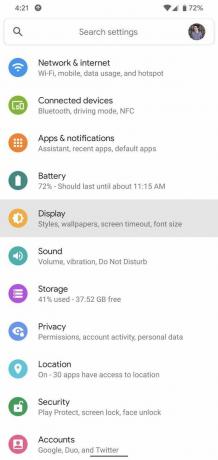

- Rubinetto Visualizzazione fluida.
- Clicca il alternare per accenderlo e spegnerlo.Fonte: Android centrale

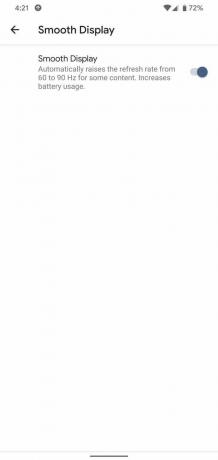
Come forzare Smooth Display su 24/7
Per quanto sia eccezionale il display a 90Hz di Pixel 4, ha una strana cattura. Nel tentativo di risparmiare energia, Google disabilita l'elevata frequenza di aggiornamento quando la luminosità dello schermo è inferiore al 75% e avvia automaticamente le cose tornano a 60Hz. Sebbene sia una buona mossa per risparmiare batteria, è anche fastidioso per chiunque voglia rockare quella bontà a 90Hz tutto il giorno lungo.
Sebbene non sia possibile disattivare questa funzione di luminosità, esiste un modo per forzare il telefono ad avere sempre quella funzione a 90Hz indipendentemente da ciò che si sta facendo.
Per prima cosa, dobbiamo abilitare le opzioni sviluppatore su Pixel 4. Questo è necessario per accedere all'impostazione 90Hz che stiamo cercando, e farlo è molto semplice.
- Apri il Impostazioni sul tuo telefono.
- Scorri verso il basso e tocca Info sul telefono.
- Rubinetto Numero di build (in fondo alla pagina) più e più volte.Fonte: Android centrale

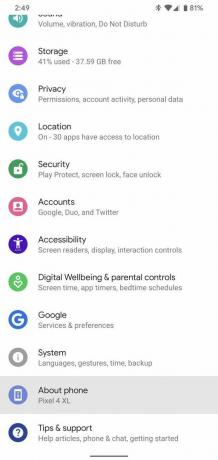

- Inserisci il PIN/la password del tuo telefono.
- Vedrai un pop-up che dice "Ora sei uno sviluppatore!"Fonte: Android centrale
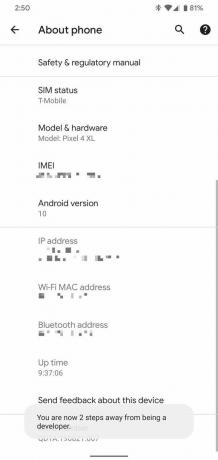

Con le opzioni sviluppatore ora abilitate, è il momento di accedere alle opzioni sviluppatore appena aperte per continuare il processo.
- Apri il Impostazioni sul tuo telefono.
- Scorri verso il basso e tocca Sistema.
- Rubinetto Avanzate per vedere più opzioni.Fonte: Android centrale


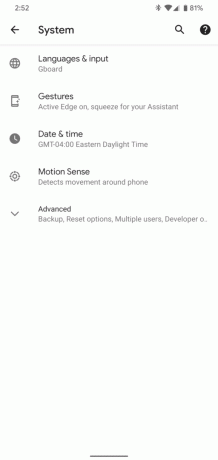
- Rubinetto Opzioni sviluppatore.
- Scorri la pagina.
- Tocca Forza la frequenza di aggiornamento di 90 Hz.
- Clicca il alternare.Fonte: Android centrale
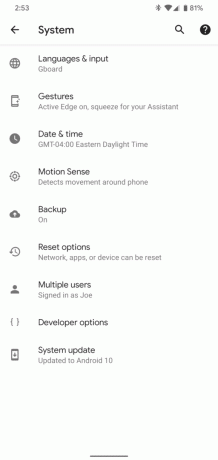
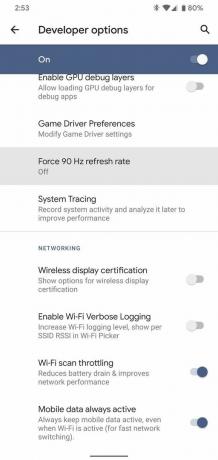
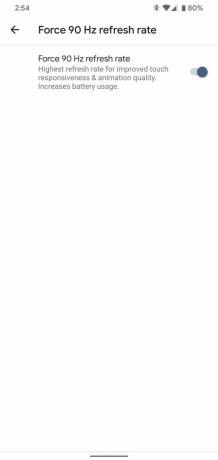
Congratulazioni! Fatto tutto ciò, ora il display di Pixel 4 funziona sempre a 90Hz.
Mentre questo renderà tutto sul tuo telefono meravigliosamente fluido indipendentemente dal livello di luminosità impostato sullo schermo, tieni presente che ha un costo.
Anche quando guardi un video di YouTube o non interagisci con il display, continua a funzionare a 90Hz ogni volta che è acceso. Questo significa la tua batteria è destinata a subire un colpo, quindi forse non abilitare l'impostazione se sei in viaggio o sai che rimarrai senza alimentazione per un periodo prolungato.
Le opzioni sviluppatore del tuo Pixel 4 rimarranno attive dopo averle abilitate quella volta, quindi puoi eseguire la seconda serie di passaggi ogni volta che desideri forzare l'attivazione e la disattivazione di 90Hz come ritieni opportuno.
Le nostre migliori attrezzature scelte

GooglePixel4
Il miglior display che abbiamo mai visto su un Pixel.
Nonostante le strane limitazioni che Google applica al display a 90Hz di Pixel 4, è ancora il migliore che abbiamo mai visto su un telefono Pixel. È luminoso, colorato e oh così liscio. Aggiungilo insieme alle fantastiche fotocamere, allo sblocco facciale e al software, ed è chiaro che Pixel 4 ha molto da offrire.
